- Autor Lauren Nevill [email protected].
- Public 2023-12-16 18:50.
- Zuletzt bearbeitet 2025-01-23 15:18.
Über das Internet verbreitete Viren sind ein ernstes Problem unserer Zeit. Das Antivirenprogramm auf dem Computer des Benutzers hilft bei der Bekämpfung von Malware. Aber was ist, wenn Sie das gesamte Netzwerk absichern müssen und es nicht die Möglichkeit oder den Wunsch gibt, für jeden Benutzer ein Antivirenprogramm zu installieren? Die Antwort ist ein zentralisierter Virenschutz auf Gateway-Ebene, der von Traffic Inspector bereitgestellt wird.
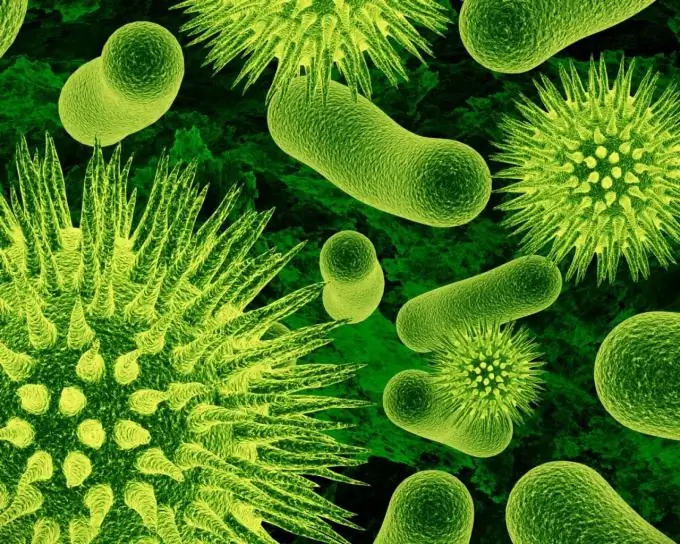
Es ist notwendig
Anleitung
Schritt 1
Laden Sie die neueste Version von Traffic Inspector herunter, die für alle verfügbar ist. Aktivieren Sie das Programm und führen Sie seine Erstkonfiguration mit dem Setup-Assistenten durch. Fügen Sie Benutzer zum Programm hinzu. Nach diesen Schritten können Sie mit weiteren Einstellungen fortfahren.
Schritt 2
Die Aufgabe des Virenschutzes auf Gateway-Ebene wird mit dem Modul Traffic Inspector Antivirus Powered By Kaspersky gelöst. Wie der Name nicht schwer zu erraten ist, haben wir eine gemeinsame Entwicklung der Firmen Kaspersky Lab und Smart-Soft. Das Antivirus-Modul scannt den Webverkehr und desinfiziert infizierte Dateien. Dateien, die nicht desinfiziert werden können, werden gelöscht.
Die Konfiguration des Virenschutzes umfasst die folgenden Schritte:
• Aktivierung des Moduls Traffic Inspector Antivirus Powered By Kaspersky.
• Aktualisierung der Antiviren-Datenbank des Moduls Traffic Inspector Antivirus Powered By Kaspersky.
• Konfigurieren Sie das Modul Traffic Inspector Antivirus Powered By Kaspersky.
• Umleiten des Webdatenverkehrs der Benutzer an den in Traffic Inspector integrierten Webproxy.
• Selektive Aktivierung des Virenschutzes für Benutzer und Benutzergruppen.
Schritt 3
Wenn die Lizenz für Traffic Inspector Anti-Virus Powered By Kaspersky nicht in der Lizenz für Traffic Inspector enthalten war, muss sie separat erworben werden. Nach dem Kauf reaktivieren Sie das Programm mit dem gleichen Schlüssel, den Sie zuvor verwendet haben. Danach steht Ihnen die Funktionalität des Moduls Traffic Inspector Antivirus Powered By Kaspersky zur Verfügung.
Schritt 4
Aktualisieren Sie die Antiviren-Datenbanken: Knoten des Konsolenbaums "Plugins", Knoten Traffic Inspector Antivirus Powered By Kaspersky, Registerkarte "Aktionen", Befehlslink "Antivirus-Datenbanken aktualisieren".
Schritt 5
Antivirus scannt den Web-Datenverkehr nur, wenn er über den Traffic Inspector-Web-Proxy läuft. Sie können erzwingen, dass der gesamte Benutzer-Webverkehr an den Web-Proxy geleitet wird, damit Benutzer nichts explizit konfigurieren müssen. Aktivieren Sie dazu in den Eigenschaften des Knotens "Benutzer und Gruppen" auf der Registerkarte "HTTP by Proxy" im Rahmen "Für autorisierte Benutzer" das Kontrollkästchen "TCP / 80 an Proxy-Server umleiten".
Schritt 6
Damit der Virenschutz für einen Benutzer oder eine Gruppe wirksam ist, suchen Sie das entsprechende Konto und wählen Sie im Kontextmenü des Kontos den Punkt "Attribute". Setzen Sie das Attribut "Traffic Inspector Antivirus Powered By Kaspersky" auf "Ja" / "1" (je nach Version des Programms kann der Attributwert "Ja" oder "1" verwendet werden).
Schritt 7
Wenn Traffic Inspector einen Virus entdeckt, zeigt er dem Benutzer eine spezielle Informationsseite direkt im Browser an. Sie können auch einen Bericht über erkannte Bedrohungen erstellen - den Knoten "Berichte", den Knoten "Anti-Virus". Stellen Sie einfach das Intervall für die Erstellung des Berichts ein, und Sie sehen alle Informationen zu erkannten Viren, geheilten oder gelöschten Dateien.






